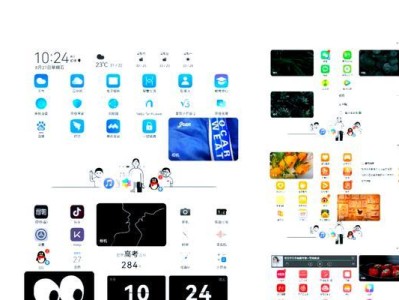Win7作为微软的经典操作系统之一,其稳定性和易用性备受赞誉。本文将为大家提供一份详细的Win7官方包系统安装教程,帮助用户轻松完成系统的安装与配置。无论是新购买电脑还是需要重新安装系统的用户,都可以通过本文来获得所需的指导。

准备工作:备份重要数据,收集必要的安装文件
在进行系统安装之前,务必备份重要的个人数据,确保数据的安全。同时,还需收集Win7官方包系统的安装文件,可以从微软官方网站下载,或使用合法的授权光盘。
检查硬件兼容性:确保硬件符合Win7系统要求
在安装Win7之前,需要确保计算机的硬件兼容性。查阅计算机制造商提供的产品规格,确认硬件是否满足Win7的最低要求,如处理器、内存、硬盘空间等。

选择启动设备:设置启动优先级
进入计算机的BIOS界面,找到启动选项,将光盘驱动器或U盘设为首选启动设备。保存设置并重新启动计算机,以便从安装介质启动。
开始安装:启动安装程序
重新启动计算机后,系统将自动从安装介质启动。按照提示进入安装界面,选择“开始安装”。
接受许可协议:认真阅读并同意协议
在安装过程中,会出现微软的许可协议。务必认真阅读并同意该协议,然后点击“下一步”继续。

选择安装类型:全新安装或升级安装
根据实际需求,选择适合的安装类型。全新安装将清除旧有数据并安装全新系统,升级安装则保留个人文件和设置。
分区与格式化:设置系统分区和格式化方式
在分区界面中,可以对硬盘进行分区操作。若要将整个硬盘用于安装Win7系统,则选择“新建”进行分区,并选择“主分区”。然后选择“格式化”选项对分区进行格式化。
系统安装:等待系统文件复制完成
完成分区和格式化后,系统将自动开始文件复制的过程。耐心等待系统文件的复制完成,这可能需要一些时间。
设置用户名和密码:创建用户账户
系统文件复制完成后,需要设置一个用户名和密码,用于登录系统。根据提示输入所需信息,并设置好密码。
选择时区和时间:设置系统时区和时间
接下来,根据所在地区选择正确的时区,并校准系统时间。确保时间和日期的准确性对系统的正常运行至关重要。
选择网络类型:配置网络连接
在安装过程中,可以选择网络类型。如果有可用网络连接,选择“家庭”或“工作”网络类型以方便文件共享和打印机连接;如果没有网络连接,选择“公用”网络类型以增加系统安全性。
自动更新:选择是否自动下载更新
为了保持系统的安全和稳定,可以选择是否自动下载并安装更新。建议选择自动更新,确保系统能够及时获得最新的补丁和功能更新。
等待安装完成:系统自动安装和配置
在完成上述设置后,系统将自动进行剩余的安装和配置工作。耐心等待系统的自动完成,期间计算机可能会多次重启。
首次登录:个性化设置和驱动程序安装
当系统安装完成后,会出现首次登录界面。在这里可以进行个性化设置,例如选择桌面背景、屏幕分辨率等。此外,也需要安装相应的驱动程序,以确保硬件的正常工作。
系统激活:输入合法的产品密钥
需要输入合法的Win7产品密钥,对系统进行激活。可以在购买时获得密钥,并根据提示进行输入。
通过本文的Win7官方包系统安装教程,您可以轻松了解到每个步骤的具体操作和注意事项。遵循本文提供的指导,您可以顺利完成Win7官方包系统的安装,并享受到稳定可靠的操作系统带来的便利和舒适。记得在安装过程中注意备份重要数据,并确保使用合法的产品密钥进行激活。